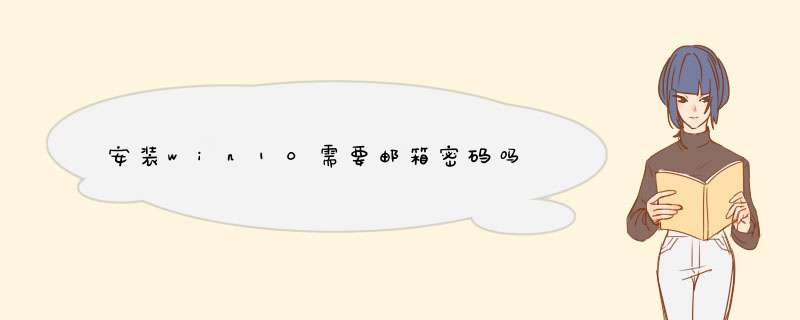
*** 作步骤
1.在登录你的Microsoft账户这一界面,点击“创建一个新账户”。
win10装系统的时候要输入邮箱
2.在注册Outlook邮箱这一界面,点击下方的“不使用Microsoft账户登录”。
win10装系统的时候要输入邮箱
3.然后就会跳到本地账户创建界面,在你的账户这一界面输入用户名和密码(可选),点击“完成”即可使用本地账户登录完成Win10的安装。
win10装系统的时候要输入邮箱
如此一来,我们就可以跳过Win10安装过程中的登陆Microsoft账户这一环节,而直接使用本地账户进行登陆系统。此外,如果你断开网络,安装程序也会允许你使用本地账户登陆系统。
1、可以点击“我没有密钥”(10586版本)或“跳过”(10240版本及以前的预览版)。就可以继续安装了;
2、如果电脑已经安装过WIN10并已经永久激活。安装后会自动激活;
3、如果没有安装过,安装后可以用密钥激活(如果有的话),或者用软件激活;
4、可以上网搜索用户分享的秘钥,然后输入进行windows 10激活。
Windows 10 是微软公司新一代 *** 作系统,微软宣布2015年7月29日正式发布Windows 10。Windows 10将首次以免费升级的模式提供给符合资质的正版Windows 7和8/8.1设备的用户,并存在一定的硬软件和时限要求。此外,Windows10系统还对Cortana、Microsoft Edge和Xbox等进行整合。
如果我们在使用Win10系统的时候,要是没有windows密钥,那么在使用的功能上就会有很多限制,甚至没有个性化来设置Win10系统。如果想要激活Win10就需要有win10密钥激活码,也就是windows密钥。
插入系统安装U盘,重启按ESC选择启动项 。开始引导镜像了:
1、选择语言、键盘等设置后选择:“下一步”:
2、点击“现在安装”:
3、安装程序正在启动:
4、在验证密钥的阶段,有密钥就直接输入,也可以暂时选择跳过:
5、同意许可条款:
6、选择“自定义”:
7、接下来进行分区 ,{Windows7需要点选"驱动器选项(高级)}
8、点击新建分配您C盘的大小,这里1GB=1024M,看您的需要来分配大小。
9、如果需要分配C盘为100GB,则为100x1024=102400,为了防止变成99.9GB,可以在102400基础上多加5-10MB,
这里我们直接把127GB的硬盘分为一个分区,点击新建后点击应用:
10、Windows会自动创建一个引导文区,这里选择确定:
11、创建C盘后,其中系统保留盘会自动生成,不用管它,做完系统后会自动隐藏此分区。接下来选择C系统安装的路径(C盘),点击下一步:
*如果自己分了很多区的话,千万不要选错安装路径哦。
12、正在复制文件和准备文件,接下来的一大部分阶段都是自动完成的:
13下图四个步骤都是自动完成的,接下来会自动重启:
14、10秒倒计时后,Windows将会自动重启,这个时候可以将U盘拔掉(防止U盘为第一启动项,又从U盘启动),也可以选择立即重启。
15、重启后Windows依然是自动加载进程的,期间会重启数次,正在准备设置:
16、准备就绪后会重启,又到了验证产品密钥的阶段了,有密钥就直接输入,也可以暂时选择以后再说(左下角):
17、快速上手的界面,选择使用快速设置即可。
18、稍等片刻,激动人心的时刻就要来了。
19、到这里系统差不多已经安装完了,接下来为这台电脑创建一个账户和密码,密码留空就是没有设置密码。
Windows安装的部分到此结束
欢迎分享,转载请注明来源:内存溢出

 微信扫一扫
微信扫一扫
 支付宝扫一扫
支付宝扫一扫
评论列表(0条)